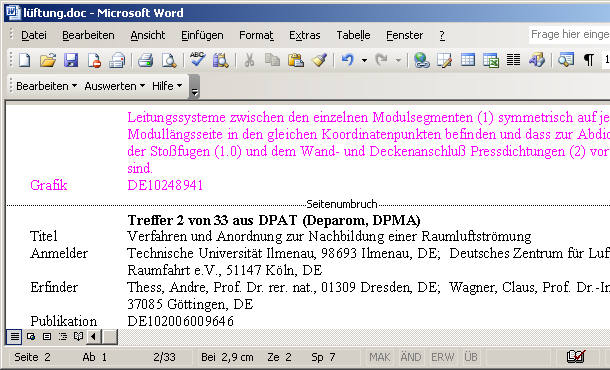Sie sind hier: Hilfe & Support > Patentbearbeitung MS Word > Menü Bearbeiten > Datensatz markieren (Farbauswahl)
Datensatz markieren (Farbauswahl)
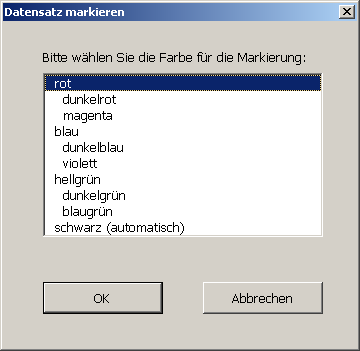
Diese Funktion ermöglicht das farbliche Markieren eines kompletten Datensatzes. Es wird immer derjenige Datensatz markiert, in dem sich der Cursor für die Texteingabe gerade befindet. Nach dem Aufruf der Funktion erscheint eine Dialogbox, in der durch Anklicken die gewünschte Farbe ausgewählt werden kann.
Durch Betätigen des OK Buttons wird der Datensatz in der gewählten Farbe markiert und der Cursor springt automatisch zum nachfolgenden Datensatz.
Ab Version 4.7 gibt die Funktion zur Kontrolle die letzte Aktion in der Statuszeile aus.
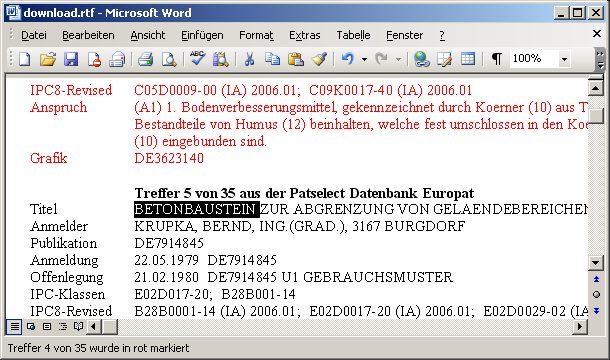
Hinweis: Der Anfang eines neuen Datensatzes wird jeweils durch die Kopfzeile "Treffer von ..." oder "Answer from ..." festgelegt. Befindet sich der Cursor nicht innerhalb eines Datensatzes wird folgender Hinweis angezeigt:
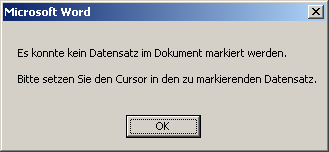
![]() Typisches Anwendungsbeispiel einblenden / ausblenden
Typisches Anwendungsbeispiel einblenden / ausblenden
In diesem Datensatz befindet sich der Cursor im Text OFFENLEGUNGSSCHRIFT (wird durch den senkrechten Strich angezeigt).
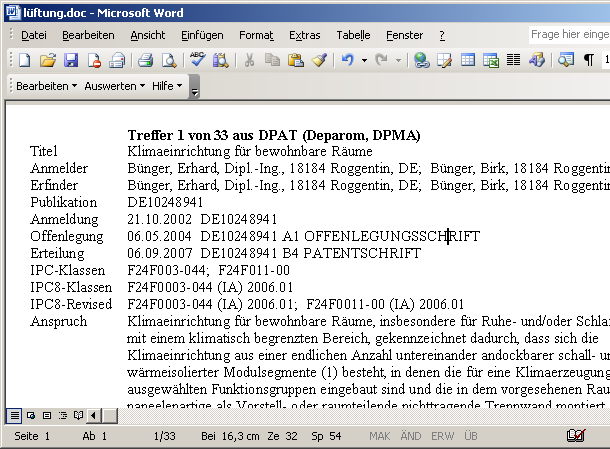
Beim Aufrufen der Funktion wird im Dokument der Datensatz zum Markieren selektiert und es kann eine Farbe gewählt werden.
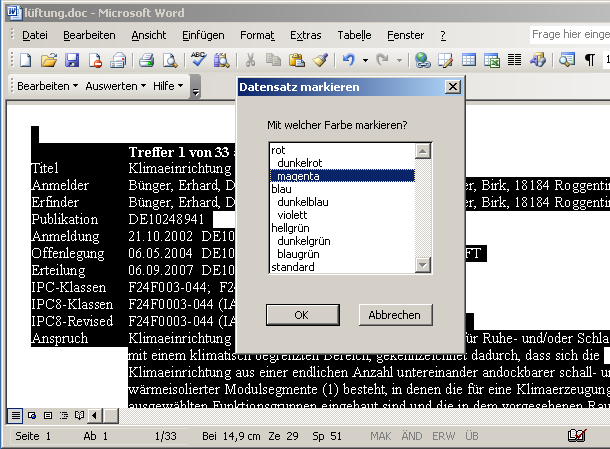
Nach dem Bestätigen des OK Buttons wird der Datensatz in der gewählten Farbe markiert und der Cursor springt in den nächsten Datensatz.